上一篇博客(文章连接如下)中使用工作表事件Worksheet_SelectionChange实现了窗体跟随活动单元格的动态效果。
VBA窗体跟随活动单元格【简易版】(1/2)
为了在用户滚动工作表窗体之后仍能够实现跟随效果,需要使用Application.Windows(1).VisibleRange对于显示位置进行调整。俗话说,条条大路通罗马,本文将接受另外一个实现方法。
示例代码如下。
' -- 普通(标准)模块代码 --
Public bShow As Boolean' -- ThisWorkbook 模块代码 --
Option Explicit
Private Sub Workbook_BeforeClose(Cancel As Boolean)If bShow Then Unload UserForm1
End Sub' -- 工作表模块代码 --
Private Sub Worksheet_SelectionChange(ByVal Target As Range)Dim frm, TopOffset As Single, LeftOffset As SingleTopOffset = 162LeftOffset = -6If Not bShow Then UserForm1.Show 0Set frm = UserForm1With TargetIf .Column = 2 Thenfrm.Show 0frm.Top = ExecuteExcel4Macro("GET.CELL(43)") + TopOffsetfrm.Left = ExecuteExcel4Macro("GET.CELL(42)") + .Width + LeftOffsetElsefrm.HideEnd IfEnd With
End Sub
【代码解析】
代码框架与上一篇博客相同,这里不再赘述,只讲解变更的部分。
第20行和第21行代码分别设置窗体的Top属性和Left属性,即调整窗体的显示位置。
其中使用了宏表函数GET.CELL(x)获取单元格的位置,42代表垂直偏移,43代码水平偏移。
使用GET.CELL(x)获取单元格的位置,和单元格的Top属性和Left属性是否相同呢?接下来就验证一下。
Sub Demo()Debug.Print ActiveCell.Top, ActiveCell.TopDebug.Print ExecuteExcel4Macro("GET.CELL(43)"), _ExecuteExcel4Macro("GET.CELL(42)")
End Sub
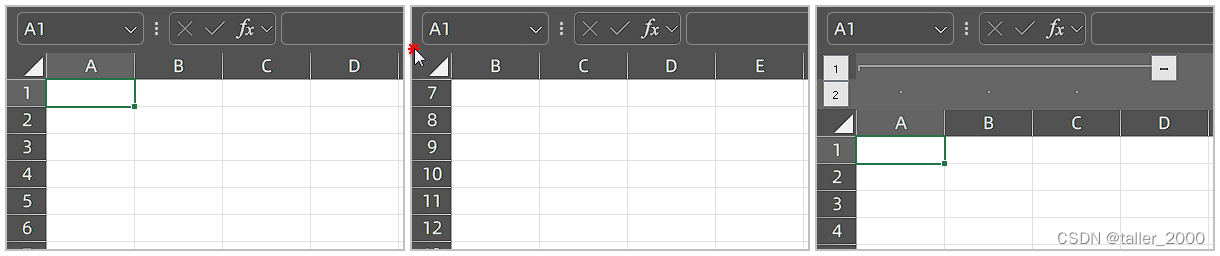
同样都是单元格A1为活动单元格,在3种不同状态运行上述代码,结果如下。不难看出:
- 单元格的
Top属性和Left属性在3中场景中都是相同的,也可以说两个属性是以A1单元格左上角为坐标原点的偏移量,两个属性返回值为非负数。 GET.CELL(x)返回值是随着显示状态不同而变化,其值可正可负,其坐标原点大致位于图中鼠标箭头所在位置。
0 0 17.2 25 0 0
-80 -27.80 0 51.4 25
正是由于GET.CELL(x)具备这个特性,所以在调整自定义窗体显示位置时,无需再使用Application.Windows(1).VisibleRange。由于坐标原点有变化,TopOffset和LeftOffset偏移量也需要进行相应的调整。
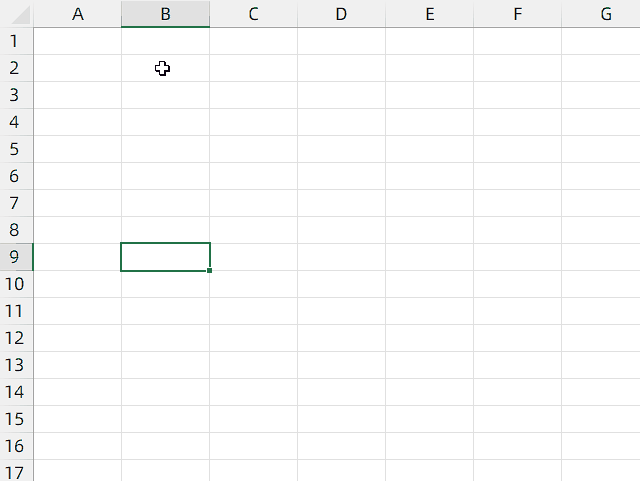
)


















